Korzystanie z profili kontaktów za pomocą rozszerzenia HubSpot Sales Chrome
Data ostatniej aktualizacji: października 2, 2023
Dostępne z każdą z następujących podpisów, z wyjątkiem miejsc, w których zaznaczono:
|
|
Profile kontaktów są wyświetlane w panelu prawego paska bocznego na koncie e-mail Gmail. Za pomocą profili kontaktów można uzyskać dostęp do informacji o kontaktach z ich rekordów CRM, bez konieczności opuszczania skrzynki odbiorczej.
Z poziomu sekcji profili kontaktów rozszerzenia można również wykonywać określone czynności, takie jak tworzenie zadań lub transakcji.
Przeszukiwanie bazy danych kontaktów HubSpot
Korzystając z profili kontaktów, możesz przeszukiwać kontakty przechowywane w HubSpot bez konieczności opuszczania skrzynki odbiorczej:
- Zaloguj się do Gmaila.
- W prawym panelu bocznym skrzynki odbiorczej Gmail kliknij ikonę koła zębategosprocket.
![]()
Uwaga: aby uzyskać dostęp do profili kontaktów, konieczne może być odsłonięcie prawego panelu bocznego w skrzynce odbiorczej Gmail. Jeśli panel boczny nie jest widoczny, w prawym dolnym rogu kliknij opcję Pokaż panel boczny.
- Aby wyszukać konkretny kontakt według nazwy lub adresu e-mail, wpisz nazwę lub adres e-mail w pasku wyszukiwania.
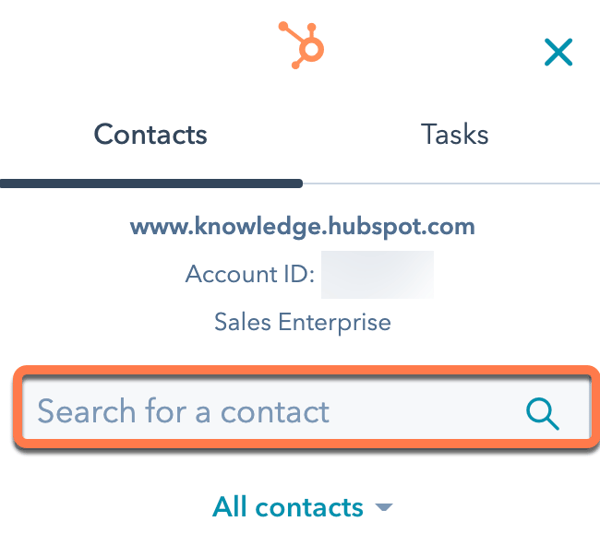
- Kliknij nazwę kontaktu. Rekord kontaktu HubSpot pojawi się na pasku bocznym.
- Możesz także użyć zapisanych filtrów z HubSpot do wyszukiwania kontaktów na pasku bocznym profili kontaktów. Kliknij menu rozwijane Wszystkie kontakty, a następnie wybierz zapisany filtr.
Edytowanie właściwości kontaktu i tworzenie powiązanych zadań lub transakcji
Informacje o kontakcie przechowywane w CRM pojawią się w prawym panelu bocznym, w tym sekcja Informacje o kontakcie, transakcje, zadania i aktywność na osi czasu. Możesz edytować właściwości kontaktu, utworzyć zadanie lub transakcję albo wykonać połączenie bezpośrednio z profilu kontaktu.
Uwaga: tylko połączenia, wiadomości e-mail, aktywność śledzenia wiadomości e-mail, odsłony stron i zmiany etapu cyklu życia pojawiają się w sekcji Oś czasu na profilu kontaktu.
Aby przejść bezpośrednio do rekordu kontaktu w CRM, kliknij Otwórz w CRM poniżej nazwy kontaktu . Jeśli kontakt zrezygnował z subskrypcji wiadomości e-mail, pod jego adresem e-mail pojawi się komunikat.
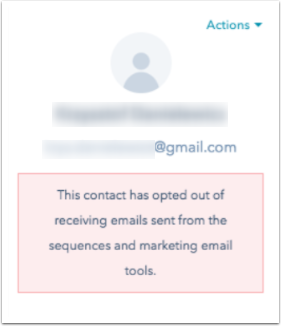
Edycja właściwości kontaktu
Możesz edytować właściwości kontaktu z poziomu profilu kontaktu, a zmiany te zostaną również zastosowane do rekordu kontaktu w CRM.
- Kliknij, aby rozwinąćsekcję Informacje . Wymienione tutaj właściwości są określone jako domyślne na koncie HubSpot.
- Najedź kursorem na właściwość kontaktu, a następnie kliknijikonę ołówka edit .
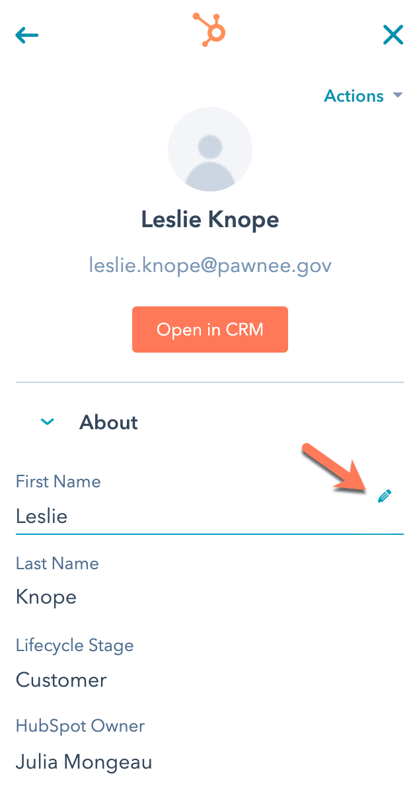
- Wprowadź nową wartość właściwości, a następnie kliknij przycisk Zapisz.
Tworzenie zadań dla kontaktu
Możesz utworzyć zadanie, które będzie powiązane z kontaktem bezpośrednio z profilu kontaktu.
- W profilu kontaktu kliknij, aby rozwinąć sekcję Zadania .
- Tutaj zobaczysz wszystkie istniejące zadania, które zostały utworzone lub przypisane do Ciebie. Kliknij przycisk Dodaj, aby utworzyć nowe zadanie dla kontaktu.
- Wprowadź nazwę zadania i wybierz termin jego wykonania.
- Kliknij przycisk Zapisz.
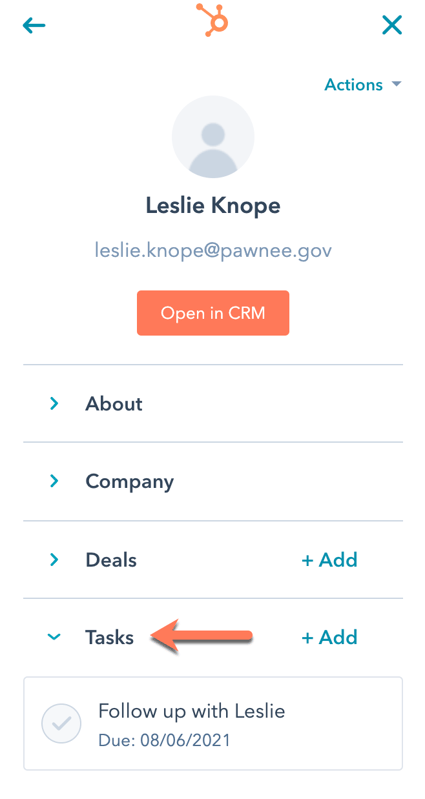
Tworzenie transakcji dla kontaktu
- W profilu kontaktu kliknij, aby rozwinąć sekcję Transakcje.
- Pojawi się tutaj pierwszych 10 powiązanych transakcji. Kliknij przycisk Dodaj , aby utworzyć nową transakcję dla rekordu.
- Wprowadź lub wybierz wartość dla każdego z wymaganych pól. Możesz zaktualizować, które pola pojawią się podczas tworzenia nowej transakcji.
- W sekcji Powiąż transakcję z kliknij menu rozwijane Kontakt i zaznacz pola wyboru dla wszelkich dodatkowych kontaktów, które mają zostać powiązane z transakcją. W razie potrzeby kliknij menu rozwijane Firma, aby wybrać inną firmę, z którą chcesz powiązać transakcję.
- Kliknij przycisk Utwórz transakcję.
Nawiązywanie połączenia
Możesz również rozpocząć połączenie z profilu kontaktu. W profilu kontaktu kliknij menu rozwijane Akcje, a następnie wybierz opcję Zadzwoń. Zostaniesz przeniesiony do rekordu kontaktu w HubSpot, a okno Połączenia zostanie otwarte, abyś mógł natychmiast rozpocząć połączenie.
Dodawanie odbiorców wiadomości e-mail jako kontaktów
Wysyłając wiadomość e-mail do osoby, która nie znajduje się w bazie danych kontaktów HubSpot, w profilu kontaktu kliknij przycisk Dodaj do HubSpot, aby dodać kontakt do konta HubSpot. Po dodaniu można edytować właściwości kontaktu z paska bocznego bez opuszczania konta Gmail.
Jeśli na koncie włączona jest opcja Automatycznie przechwytuj dane kontaktowe z wiadomości e-mail z HubSpot AI, HubSpot AI przeskanuje wiadomość e-mail w poszukiwaniu informacji o kontakcie. Jeśli jakieś dane nie są przechowywane w rekordzie kontaktu, HubSpot wypełni brakujące właściwości kontaktu informacjami z wiadomości e-mail. W razie potrzeby można zastąpić dowolną wartość właściwości przed zapisaniem jej w HubSpot.
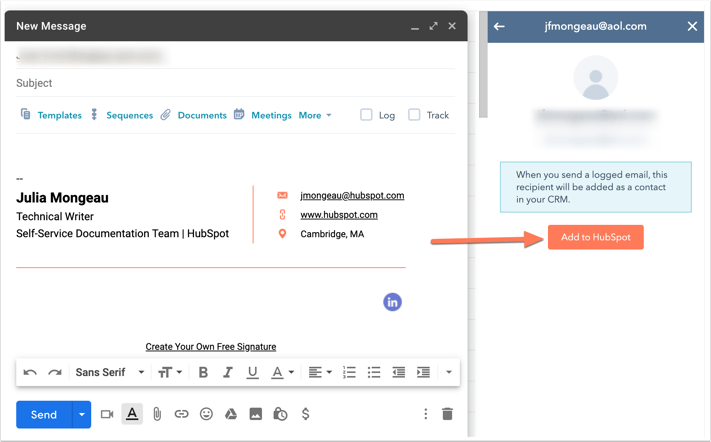
Rozwiązywanie problemów z profilami kontaktów
Jeśli stale widzisz komunikat logowania na prawym pasku bocznym Gmaila podczas próby wyświetlenia profili kontaktów, może być konieczne wprowadzenie zmian w ustawieniach przeglądarki i skrzynki odbiorczej.
Najpierw dostosuj ustawienia plików cookie w przeglądarce Chrome:
- W prawym górnym rogu przeglądarki Chrome kliknij menu Ustawienia (trzy kropki lub trzy poziome linie), a następnie wybierz Ustawienia.
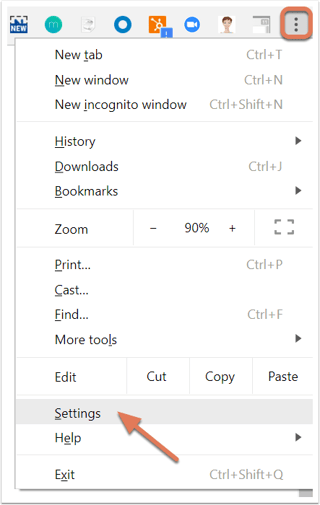
- Przewiń w dół i kliknij Zaawansowane.
- W sekcji Prywatność i bezpieczeństwo kliknij Ustawienia witryny. Starsze wersje Chrome oznaczają to jako Ustawienia treści.
- Kliknij Pliki cookie.
- Upewnij się, że ustawienie Blokuj pliki cookie innych firm jest wyłączone. Zmiany zostaną zapisane automatycznie.
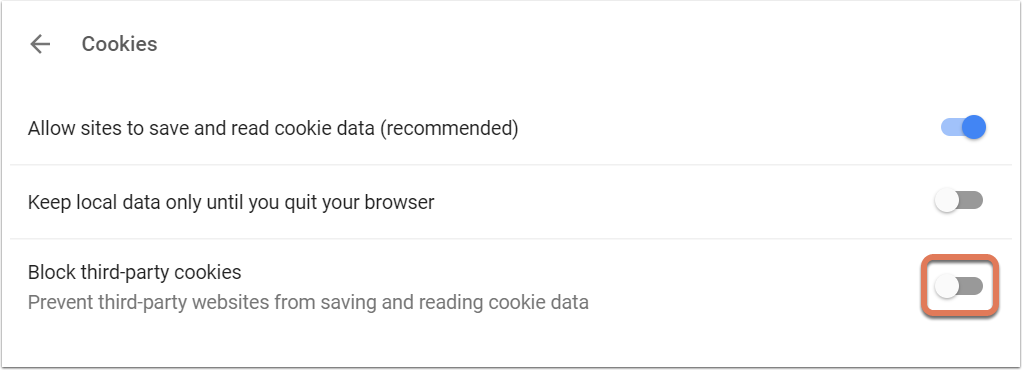
- Jeśli nie możesz wyłączyć opcji Blokuj pliki cookie innych firm, kliknij Dodaj w sekcji Zezwalaj i dodaj [ *.]getsidekick.com, [*.].hubspot.com i [*.]hsappstatic. net, aby wyraźnie na nie zezwolić.
- Odśwież Gmaila.
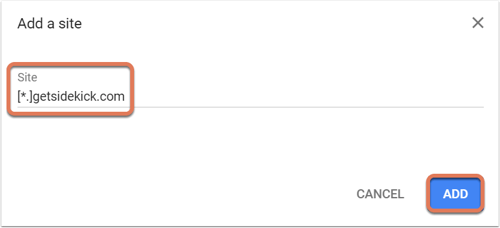
Ponadto niektóre Gmail Labs są niekompatybilne z rozszerzeniem HubSpot Sales Chrome z powodu niespójnego formatowania ich funkcji beta. W szczególności Laboratorium Gmaila o nazwie Okienko podglądu nie jest kompatybilne z profilami kontaktów w Gmailu. Wyłączenie tej funkcji powinno umożliwić wyświetlanie paska bocznego profili kontaktów:
- Otwórz Gmaila.
- Kliknij ikonę koła zębatego, a następnie wybierz Ustawienia.
- Kliknij kartę Laboratoria .
- Wyszukaj Okienko podglądu i wyłącz tę funkcję.
Jeśli nadal masz problemy z ładowaniem profili kontaktów, wyłącz wszystkie inne funkcje Labs. Dowiedz się więcej o rozwiązywaniu problemów z rozszerzeniem HubSpot Sales Chrome.